win10护眼模式关不了怎么回事 win10护眼模式关不掉如何解决
更新时间:2022-11-07 13:38:09作者:huige
护眼模式是win10系统中一个很不错的功能,可以帮助更好的保护眼睛视力,可是近日有win10旗舰版系统用户在使用一段时间之后,发现护眼模式关不了,该怎么办呢,针对这个问题,本文这就给大家分享一下win10护眼模式关不掉的详细解决方法。
具体解决方法如下:
方法一
1、桌面上右击,点击显示设置。
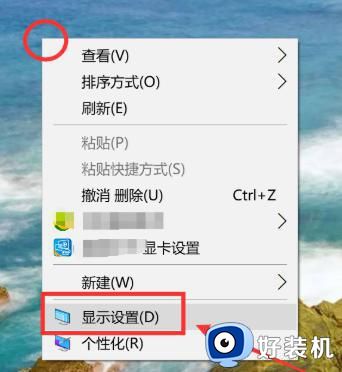
2、进入显示设置页,右侧可看到夜间模式开关。通过切换即可按照设置的规则,启动此模式,这里点击开关按钮下方此模式设置按钮。
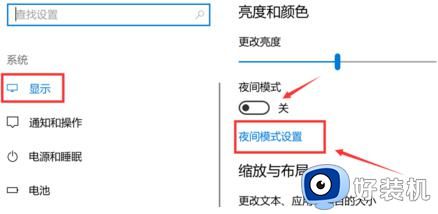
3、模式详细配置界面,有立即启动按钮,点击打开后,会24小时开启此模式。

4、而此时开启按钮,变为禁用,点击即可关闭此模式也就是关闭护眼模式。
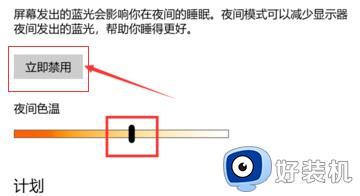
方法二、
1、点击左下角的“开始菜单”-“设置”,在“windows设置”中点击第一个“系统设置”。
2、点击左侧的“显示”,在右侧点击“开启”夜间模式,点击“夜间模式设置”。
3、点击“启用”,会看到自己的屏幕会变黄色。
4、如果想关闭,直接点击“立即禁用”护眼模式就会被关闭。
上述给大家讲解的就是win10护眼模式关不了的详细解决方法,如果你有遇到一样情况的话,可以学习上面的方法步骤来进行解决吧。
win10护眼模式关不了怎么回事 win10护眼模式关不掉如何解决相关教程
- windows10护眼模式怎么关闭 win10护眼模式如何关闭
- win10变成护眼模式怎么关闭 win10的护眼模式如何取消
- windows10护眼模式怎么关闭 win10怎么关闭护眼模式
- Win10系统怎样关闭护眼模式 win10系统关闭护眼模式的步骤
- 如何关闭win10豆沙绿护眼模式 win10关闭豆沙绿护眼模式怎么设置
- win10护眼模式怎么设置 win10设置护眼模式的方法
- win10护眼模式绿色怎么关闭 win10如何取消电脑护眼模式豆沙绿
- win10wps变绿调不回来怎么回事 win10wps背景绿色变不回来如何解决
- win10怎么设置眼睛保护模式 win10电脑如何开护眼模式
- 电脑屏幕护眼模式设置win10方法 电脑怎么开启护眼模式win10
- win10拼音打字没有预选框怎么办 win10微软拼音打字没有选字框修复方法
- win10你的电脑不能投影到其他屏幕怎么回事 win10电脑提示你的电脑不能投影到其他屏幕如何处理
- win10任务栏没反应怎么办 win10任务栏无响应如何修复
- win10频繁断网重启才能连上怎么回事?win10老是断网需重启如何解决
- win10批量卸载字体的步骤 win10如何批量卸载字体
- win10配置在哪里看 win10配置怎么看
win10教程推荐
- 1 win10亮度调节失效怎么办 win10亮度调节没有反应处理方法
- 2 win10屏幕分辨率被锁定了怎么解除 win10电脑屏幕分辨率被锁定解决方法
- 3 win10怎么看电脑配置和型号 电脑windows10在哪里看配置
- 4 win10内存16g可用8g怎么办 win10内存16g显示只有8g可用完美解决方法
- 5 win10的ipv4怎么设置地址 win10如何设置ipv4地址
- 6 苹果电脑双系统win10启动不了怎么办 苹果双系统进不去win10系统处理方法
- 7 win10更换系统盘如何设置 win10电脑怎么更换系统盘
- 8 win10输入法没了语言栏也消失了怎么回事 win10输入法语言栏不见了如何解决
- 9 win10资源管理器卡死无响应怎么办 win10资源管理器未响应死机处理方法
- 10 win10没有自带游戏怎么办 win10系统自带游戏隐藏了的解决办法
